Печать информации с помощью отчетов
Использование отчетов
Теперь, когда мы узнали, какие методы создания отчетов существуют, рассмотрим сферы их применения. В этом разделе описываются работа с отчетом в режиме предварительного просмотра и методы печати отчета на бумаге.
Режим предварительного просмотра
Для отчета, открытого в режиме предварительного просмотра, характерны специальные элементы пользовательского интерфейса, часть из которых уже применялись вами ранее, например, атакже курсор мыши, который при наведении на отчет превращался в увеличительное стекло, нижняя область окна отчета, где содержится панель управления, аналогичная используемой в таблицах, формах и запросах (рис. 9.15).
Щелчок на отчете указателем в виде увеличительного стекла позволяет увеличить отчет при необходимости рассмотреть его детали или, наоборот, уменьшить таковой – в этом случае хорошо виден его общий вид. Кнопки с изображением стрелок, расположенные на панели управления, позволяют переключаться между различными страницами отчета. Кроме того, в элементе управления можно ввести номер нужного отчета, чтобы получить возможность впоследствии, нажав клавишу Enter, переходить непосредственно к отчету.
Кроме того, к отчетам, создаваемым в режиме предварительного просмотра, добавляется новая панель, показанная на рис. 9.16.
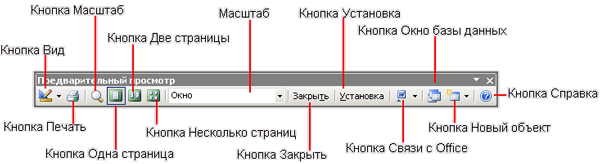
Рис. 9.16. Панель предварительного просмотра
На панели расположены кнопки, о назначении которых кратко рассказывается на следующей странице:
- Вид – переключение между режимами предварительного просмотра и конструктора;
- Печать – отправка отчета на установленный принтер;
- Масштаб – выбор режима масштаба 100% или Окно (аналогичного эффекта можно добиться, щелкая левой кнопкой на самом отчете в режиме предварительного просмотра);
- Одна страница – масштабирование размера при необходимости просмотреть одну страницу;
- Две страницы – уменьшение размера с целью одновременно просмотреть две страницы;
- Несколько страниц – одновременный просмотр нескольких страниц (при щелчке на этой кнопке можно выбрать определенное количество строк и столбцов на странице; на рис. 9.17 показан отчет со страницами, распределенными в двух столбцах);
- Масштаб – позволяет выбрать несколько параметров масштабирования в диапазоне от 10% до 1000% (в поле можно ввести требуемое значение в процентах и нажать клавишу Enter);
- Закрыть – закрытие отчета;
- Установка – открытие диалогового окна Параметры страницы (более подробная информация об окне представлена далее в этой главе);
- Связи с Office – позволяет экспортировать отчет в Word или Excel (информация об организации связей с Office содержится в главе 16. "Совместный доступ к данным");
- Окно базы данных – отображение основного окна;
- Новый объект – отображение раскрывающегося списка мастеров для создания новых объектов;
- Справка – открытие окна справочной системы Access.
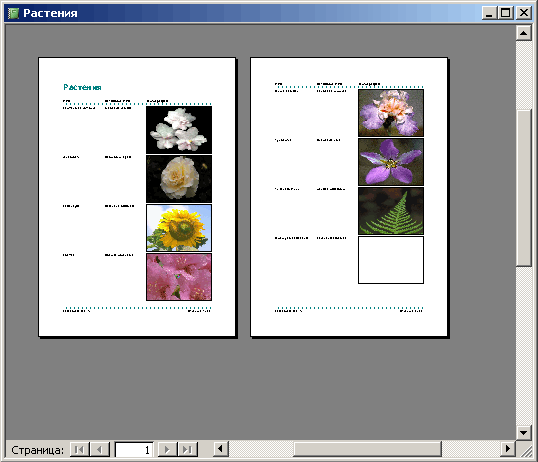
Рис. 9.17. Отчет, отображающий в режиме предварительного просмотра четыре страницы
